So deinstallieren Sie Programme unter Windows 8
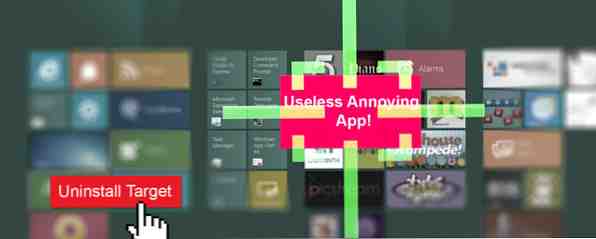
Suchen Sie nach einem bestimmten Programm von Ihrem Computer? So machen Sie das unter Windows 8.
Ob Sie Speicherplatz auf Ihrer Festplatte freigeben möchten 6 Möglichkeiten, Speicherplatz auf Ihrem Windows-Computer freizugeben 6 Möglichkeiten, Speicherplatz auf Ihrem Windows-Computer freizugeben Es kann zu erheblichen Beeinträchtigungen der Produktivität kommen. Im Laufe der Zeit gehen Dateien verloren, Programme werden nicht mehr verwendet, und plötzlich ist Ihre einmalig große Festplatte mit nutzlosen Dingen vollgepackt und Sie müssen sie bereinigen… Lesen Sie mehr oder möchten Sie keine Programme behalten, die Sie nie verwenden. Deinstallieren von Programmen ist dies eine gute Angewohnheit. Wenn Sie jedoch an frühere Windows-Versionen gewöhnt sind, sind Sie möglicherweise nicht sicher, wie Sie Software in Windows 8 deinstallieren. Wo befindet sich die Systemsteuerung? Und wie deinstalliert man moderne Apps? Lass uns alles durchgehen.
Deinstallation der Desktopsoftware unter Windows 8
Wir haben Ihnen gezeigt, wie Sie Software von Windows 7 deinstallieren es würde nicht verschwinden Oder Sie wussten nicht einmal, was Sie versuchen sollten, und dachten, Sie stecken einfach in diesem nervigen Programm… Weiterlesen, und der Prozess hat sich nicht wirklich geändert. Um es zusammenzufassen: gehe zum Schalttafel, wählen Ein Programm deinstallieren, Wählen Sie dann das Programm aus, das Sie entfernen möchten, und klicken Sie auf Deinstallieren. Langjährige Windows-Benutzer wissen das, aber wie kommt man in Windows 8 überhaupt zur Systemsteuerung?
Gute Frage. Der schnellste Weg könnte sein, zum zu gehen Startbildschirm, dann anfangen zu tippen Steuerung - Die Systemsteuerung sollte in den Suchergebnissen angezeigt werden.
Wenn dies für Sie nicht funktioniert, klicken Sie mit der rechten Maustaste auf Start Knopf im Desktop-Modus. Sie sehen alle möglichen nützlichen Dinge:

Wenn Sie sich jedoch in der Systemsteuerung befinden, können Sie auf klicken Ein Programm deinstallieren, aufgeführt unter Programme, um zum Deinstallationsbildschirm zu gelangen. Stellen Sie einfach sicher, dass Sie die Systemsteuerung verwenden Gesehen von: ist eingestellt auf Kategorie und Sie sehen die Auswahl unten.

Wenn Sie dort ankommen, sehen Sie eine Liste der auf Ihrem Computer installierten Programme.

Suchen Sie das Programm, das Sie entfernen möchten, und wählen Sie es aus. Klicken Sie anschließend auf Deinstallieren. Dadurch wird das Deinstallationsprogramm für das jeweilige Programm gestartet. Dies kann variieren. Befolgen Sie die Anweisungen auf dem Bildschirm. Beachten Sie jedoch, dass einige Programme versuchen werden, Sie dazu zu bringen, sie aufzubewahren.
Das ist alles für Desktop-Anwendungen, aber auf Ihrem Startbildschirm befinden sich möglicherweise einige Programme, die Sie nicht finden können Ein Programm deinstallieren. Was machst du mit denen??
Deinstallation moderner Apps unter Windows 8
Es gibt zwei Arten von Programmen, die in Windows 8 ausgeführt werden können - Desktop-Programme, die auf dem Desktop ausgeführt werden und sich genau wie Windows-Programme verhalten. Moderne Apps, die neu in Windows 8 sind, werden aus dem Windows Store installiert, normalerweise im Vollbildmodus ausgeführt und ähneln Smartphone-Apps.
Moderne Apps befolgen nicht dieselben Regeln wie Desktop-Apps. Ein Unterschied besteht darin, wie Sie sie deinstallieren. Sie befinden sich nicht in der Systemsteuerung. So deinstallieren Sie moderne Apps. 6 Möglichkeiten zum Hinzufügen und Entfernen moderner Apps in Windows 8 6 Möglichkeiten zum Hinzufügen und Entfernen von modernen Apps in Windows 8 Moderne Apps unter Windows 8 arbeiten anders als herkömmliche Windows-Desktops Apps. Sie werden immer aus dem Windows Store installiert (es sei denn, Sie sind Entwickler oder in einem Unternehmensnetzwerk) und werden nicht von den herkömmlichen… Weiterlesen ?
Gehe zum Startbildschirm, Klicken Sie dann mit der rechten Maustaste auf die App, die Sie deinstallieren möchten.

Am unteren Rand des Bildschirms finden Sie eine Deinstallieren Schaltfläche, komplett mit einem Mülleimer-Symbol. Klicken Sie hier und Sie sehen eine Aufforderung:

Sie wissen, was zu tun ist: Klicken Sie auf Deinstallieren, und die App ist weg. Das ist es.
Wenn Sie im Startbildschirm mit der rechten Maustaste auf das Symbol einer Desktop-App klicken, gelangen Sie durch Klicken auf Deinstallieren zum Abschnitt Deinstallationsprogramme der Systemsteuerung.
Deinstallationsprogramme von Drittanbietern und warum Sie diese verwenden möchten
Manche Leute mögen die in Windows integrierten Deinstallationstools nicht, weil sie Dateien hinterlassen. Zum Beispiel: Wenn Sie ein Spiel deinstallieren und es später erneut installieren, stellen Sie möglicherweise fest, dass Ihre Ersparnisse immer noch vorhanden sind. Andere Programme können einige Einstellungen hinterlassen, während Demoversionen der Software eine Meldung hinterlassen, dass sie abgelaufen sind (dies verhindert, dass Sie die Software einfach erneut installieren, um eine kostenlose Testversion zu erhalten)..
Wenn Sie ein bestimmtes Programm vollständig deinstallieren möchten - Einstellungen, Einstellungen und alle -, werden die von Windows angebotenen Standard-Tools nicht abgeschnitten. Aus diesem Grund haben wir uns mit den besten Deinstallationsprogrammen von Drittanbietern befasst. - Sie müssen das Deinstallationsprogramm der Software ausführen. Leider kann die Option "Programm deinstallieren" in der Windows-Systemsteuerung nicht immer vollständig entfernt werden. Weitere Informationen .
Beispielsweise ist IObit Uninstaller (kostenlos) ein portables Programm, mit dem Sie Windows-Programme stapelweise deinstallieren können. So installieren und deinstallieren Sie Windows-Programme im Massenmodus. So installieren und deinstallieren Sie Windows-Programme im Massenmodus. Erinnern Sie sich an das letzte Mal, als Sie einen neuen Computer eingerichtet haben? Wir werden Ihnen zeigen, wie Sie diese Aufgaben im Handumdrehen erledigen können. Weiterlesen . Dies bedeutet, dass Sie die Software so einstellen können, dass mehrere Programme entfernt werden und diese dann einzeln durchgearbeitet werden.

Ein weiteres Werkzeug, das es sich lohnt zu prüfen, ist Revo Uninstaller ($ 40), das für seine Benutzerfreundlichkeit bekannt ist. Damit können Sie ein Programm schnell deinstallieren, indem Sie mit der rechten Maustaste auf die Desktop-Verknüpfung klicken:

Mein Kollege Mihir sagt, Comodo Programs Manager (kostenlos) sei sein Lieblings-Deinstallationsprogramm. Es ist schnell und hinterlässt weniger als ähnliche Programme.

Es gibt andere Programme, die Deinstallationsprogramme anbieten, beispielsweise CCleaner.
Was deinstallierst du??
Wir haben auf die beste Windows-Software hingewiesen. Die beste Windows-Software Die beste Windows-Software Windows schwimmt in einer Fülle von kostenlosen Anwendungen. Welchen können Sie vertrauen und welche sind die besten? Wenn Sie sich nicht sicher sind oder eine bestimmte Aufgabe lösen müssen, konsultieren Sie diese Liste. Lesen Sie mehr, aber ich würde gerne wissen, was Sie denken am schlimmsten. Was deinstallierst du und warum? Füllen Sie mich in den Kommentaren unten aus, okay?
Oh, und während wir über schreckliche Software sprechen, erfahren Sie hier, wie Sie die mit Ihrem Computer gelieferte Crapware entfernen. So entfernen Sie unerwünschte Crapware von Ihrem neuen Windows 7-System. So entfernen Sie unerwünschte Crapware von Ihrem brandneuen Windows 7-System .
Erfahren Sie mehr über: Windows 8, Windows 8.1.


